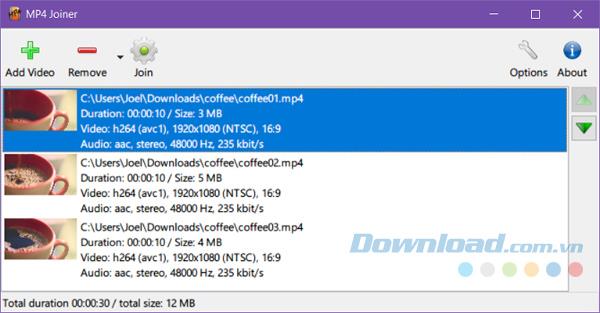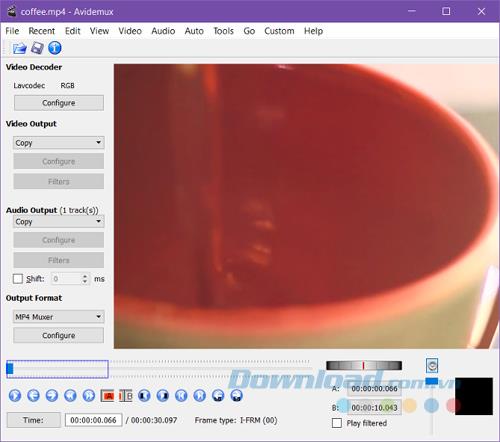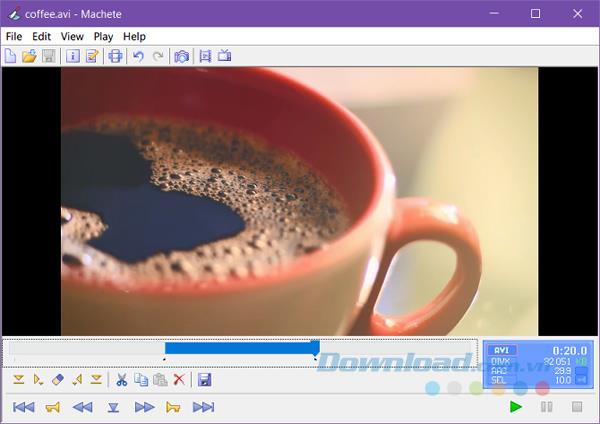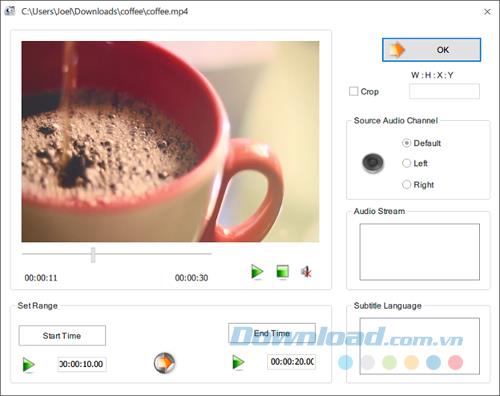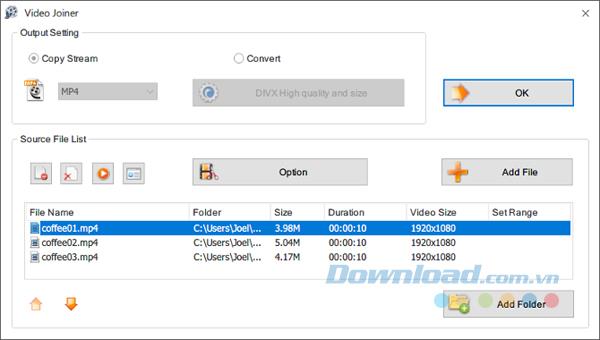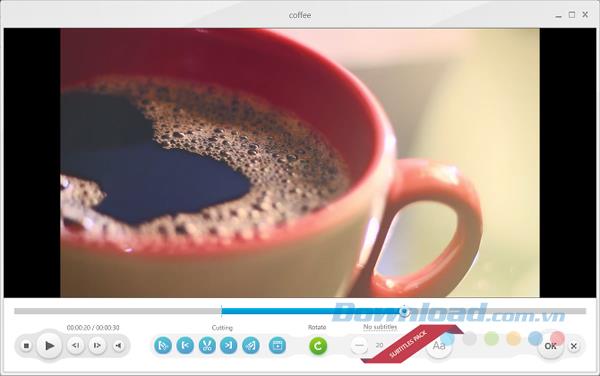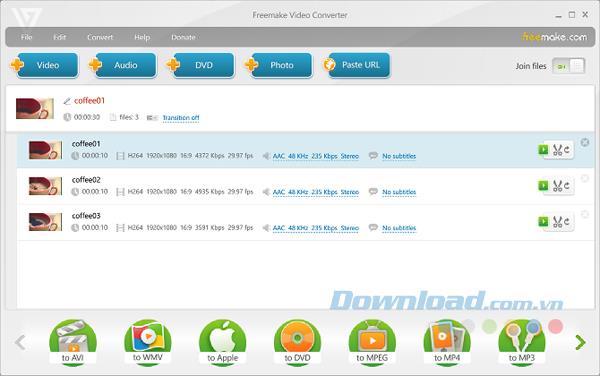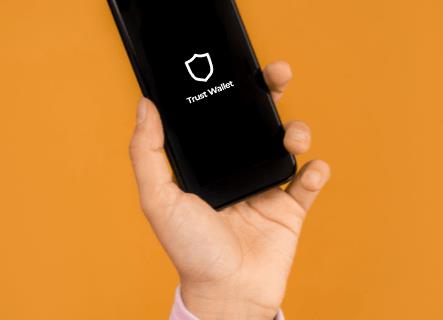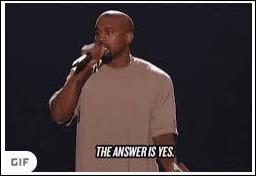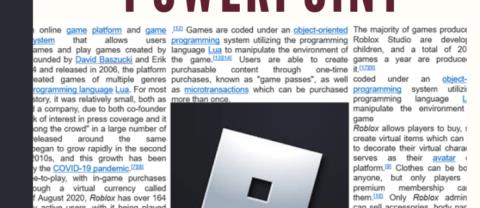वीडियो संपादन आश्चर्यजनक रूप से जटिल हो सकता है - इसलिए यह आसानी से छोटे क्लिप में वीडियो को काट सकता है या कई बिट्स को एक बड़े वीडियो में मर्ज करने से पहले दिन या सप्ताह ले सकता है।
यदि आपके पास इतना समय और ऊर्जा नहीं है तो आप क्या करेंगे? अगर यह सिर्फ एक बार का उपयोग है और आप एडोब प्रीमियर प्रो या हिटफिल्म एक्सप्रेस जैसे महान संपादक में निवेश नहीं करना चाहते हैं ? चिंता न करें, आपके पास कई अन्य विकल्प हैं। निम्नलिखित लेख आपको शीर्ष 5 मुफ्त टूल से परिचित कराएगा जो आपको वीडियो फ़ाइलों को काटने और शामिल होने की अनुमति देते हैं। आपको बस उस उपकरण का पता लगाने और चुनने की ज़रूरत है जो आपको सबसे अच्छा लगे।
1. MP4Tools
MP4Tools एक ओपन सोर्स प्रोजेक्ट है जिसमें 2 टूल शामिल हैं: MP4Splitter एक MP4 फाइल को कई भागों में विभाजित करने के लिए और MP4Joiner को एक साथ फाइल मर्ज करने के लिए।

कोई अन्य वीडियो प्रारूप समर्थित नहीं है, लेकिन जब MP4 अभी भी सबसे लोकप्रिय वीडियो प्रारूप है, तो यह समस्या नहीं होनी चाहिए।
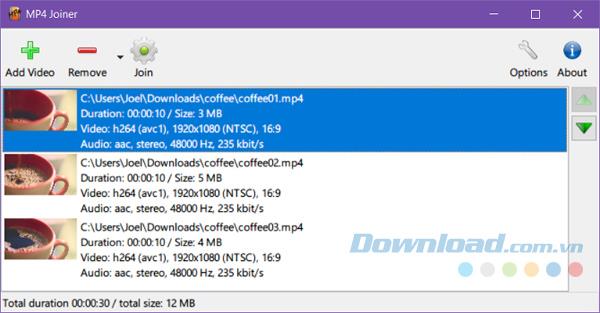
एकल प्रारूप का समर्थन करने का मुख्य लाभ यह है कि इसके लिए पुन: कोडिंग की आवश्यकता नहीं होती है। एन्कोडिंग में एक लंबा समय लगता है, और परिणामी आउटपुट आमतौर पर गुणवत्ता खो देता है, यही वजह है कि MP4Tools किसी भी स्रोत गुणवत्ता में तुरंत कटौती और जुड़ सकते हैं। हालाँकि, यदि आप चाहें तो एन्क्रिप्शन को फिर से बाध्य कर सकते हैं।
कट बस एक वीडियो फ़ाइल को लोड करता है, कट बिंदु को जोड़ता है, फिर प्रारंभ विभाजन पर क्लिक करें । मर्ज वीडियो और भी आसान है, आपको बस अलग-अलग वीडियो फ़ाइलों को जोड़ना होगा, फिर Join पर क्लिक करें ।
2. एविडेमक्स
जबकि एवीडेमक्स एक तकनीकी वीडियो संपादक है, यह एक पेशेवर वीडियो वर्कस्टेशन के रूप में जटिल कुछ भी नहीं है। यह काफी सरल है कि आपको केवल कुछ बटन पर क्लिक करने की आवश्यकता है जो आप चाहते हैं, खासकर यदि आपको केवल वीडियो को विभाजित करने और मर्ज करने की आवश्यकता है।
एविडेमक्स AVI, FLV, MP4, MPG और MKV जैसे प्रारूपों का समर्थन करता है, जो 99% सबसे लोकप्रिय आधुनिक वीडियो बनाते हैं। इसके अलावा, अगर आपके आउटपुट सेटिंग्स इनपुट के समान हैं, तो एवीडेमक्स फिर से एनकोड नहीं करता है, इससे समय की बचत होती है और वीडियो की गुणवत्ता का संरक्षण होता है।
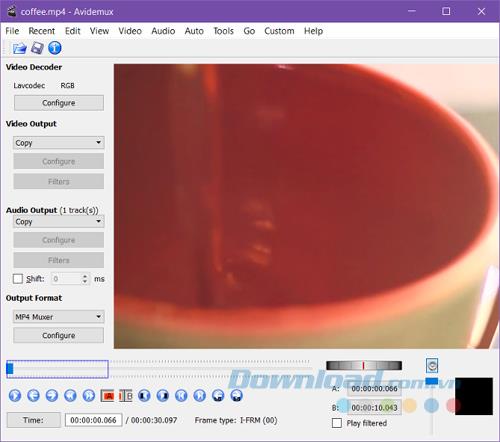
किसी वीडियो को ट्रिम करने के लिए, इसे डाउनलोड करें और इंटरफ़ेस के निचले भाग पर समय पर क्लिक करें , कट स्टार्ट टाइमलाइन सेट करें, फिर सेट स्टार्ट मार्कर पर क्लिक करें । इसके बाद, कटऑफ टाइमलाइन के अंत में नेविगेट करें और सेट एंड मार्कर पर क्लिक करें । अंत में, फ़ाइल> सहेजें को एक क्लिप के रूप में मार्करों के बीच सब कुछ बचाने के लिए क्लिक करें ।
वीडियो को मर्ज करने के लिए, फ़ाइल> ओपन पर जाकर पहली क्लिप डाउनलोड करें, फिर फ़ाइल> परिशिष्ट के साथ अगली क्लिप डाउनलोड करें । आप इसे उस क्रम में अवश्य करें जब आप चाहते हैं कि उन्हें जोड़ा जाए। अंत में फाइल> सेव के साथ असेंबल किए गए वीडियो को सेव करें ।
3. मैचे विडियो एडिटर लाइट
Machete वीडियो एडिटर लाइट कार्यक्षमता के मामले में AVIDemux के समान है, लेकिन सीखना और उपयोग करना आसान है। लाइटवेट वीडियो एडिटर की बात करें तो यह एक बेहतरीन टूल है। और जब तक आपका इनपुट समान आउटपुट फॉर्मेट पर सेट होता है, तब तक वह वीडियो को एनकोड नहीं करेगा।
लाइट संस्करण का नकारात्मक पक्ष यह है कि यह केवल AVI और WMV प्रारूपों के साथ काम करता है। पूर्ण संस्करण खरीदकर, आप FLV, MP4, MKV, MOV वीडियो प्रारूप और कई अन्य अतिरिक्त ऑडियो प्रारूप अनलॉक कर सकते हैं।
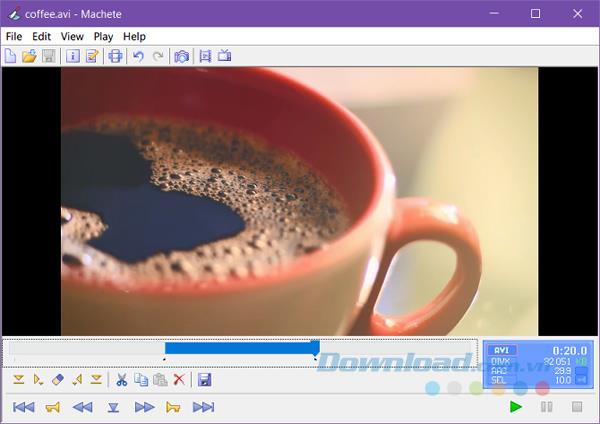
वीडियो ट्रिम करने के लिए, Play> टाइम टू जंप ... पर क्लिक करें और स्टार्ट टाइमलाइन पर नेविगेट करें, फिर किसी चयन की शुरुआत सेट करें पर क्लिक करें । अंतिम तिथि के माध्यम से स्क्रॉल करें और चयन का अंत सेट करें पर क्लिक करें । फिर, क्लिप को निर्यात करने के लिए ... इस रूप में चयन सहेजें पर क्लिक करें ।
वीडियो को मर्ज करने के लिए, आप पहली क्लिप डाउनलोड करते हैं (जो किसी भी क्लिप हो सकती है, क्रम में कोई ज़रूरत नहीं है)। Play का उपयोग करें > समय पर कूदें ... अगली क्लिप सम्मिलित करने के लिए आप कहां नेविगेट करना चाहते हैं, फिर संपादित करें पर क्लिक करें> वर्तमान स्थितियों में एक फ़ाइल सम्मिलित करें ... सभी क्लिप के लिए इस चरण को दोहराएं और फ़ाइल पर क्लिक करें > इस रूप में सहेजें ... समाप्त करने के लिए।
4. प्रारूप फैक्टरी
प्रारूप फैक्टरी एक बहुत भारी उपकरण है अगर केवल वीडियो को काटने और उसमें शामिल होने के लिए उपयोग किया जाता है। इसका आकार 150 एमबी है। लेकिन अगर आपको फॉर्मेट या रिप सीडी और डीवीडी के बीच कनवर्ट करने की आवश्यकता है, तो यह इंस्टॉलेशन के लायक है।
वीडियो ट्रिम करने के लिए, साइडबार में वांछित आउटपुट प्रारूप का चयन करें, फिर Add File पर क्लिक करें और वीडियो डाउनलोड करें। ऑप्शन पर क्लिक करें , स्टार्ट टाइम और एंड टाइम को जहाँ भी आप काटना चाहते हैं, वहाँ पर क्लिक करें, फिर ओके पर क्लिक करें । अंत में, कटिंग प्रक्रिया शुरू करने के लिए स्टार्ट पर क्लिक करें ।
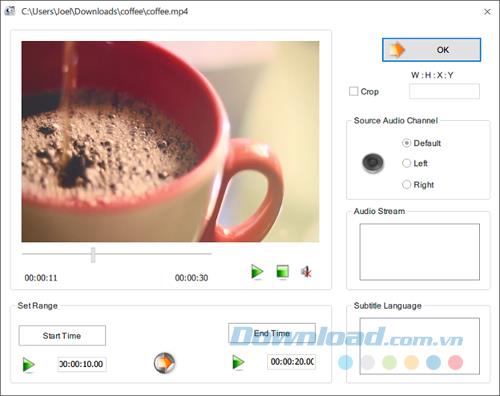
वीडियो में शामिल होने के लिए, साइडबार में यूटिलिटीज> वीडियो जॉइनर पर जाएं। आउटपुट सेटिंग्स सेट करें, और सभी छोटी क्लिप डाउनलोड करने के लिए फ़ाइल जोड़ें पर क्लिक करें। अंत में, सब कुछ क्रम में होने के बाद, ठीक पर क्लिक करें और जोड़ी बनाना शुरू करें।
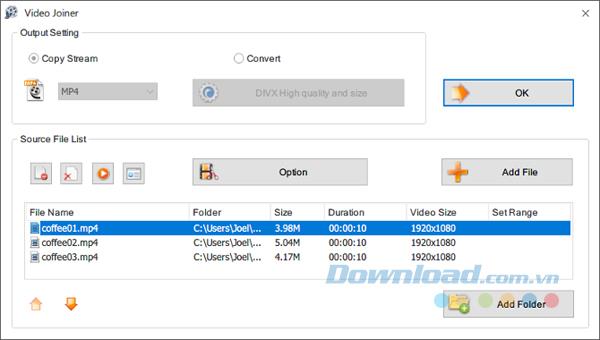
5. मुफ्त वीडियो कनवर्टर
फ्री वीडियो कन्वर्टर 500 से अधिक प्रारूपों का समर्थन करता है और इसका उपयोग करना बहुत आसान है, लेकिन मुफ्त संस्करण वॉटरमार्क जोड़ता है। $ 9 प्रति वर्ष के लिए, वॉटरमार्क हटा दिया जाता है और वीडियो रूपांतरण और भी तेज़ होता है। हालाँकि, वीडियो काटना और जुड़ना हमेशा फिर से सांकेतिक है।
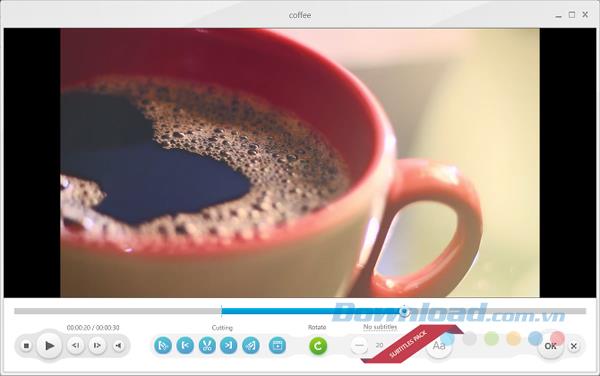
वीडियो से जुड़ने के लिए, आप + वीडियो के साथ जितनी क्लिप चाहते हैं, उतने जोड़ दें और फिर विंडो के शीर्ष दाईं ओर Join files को चालू करें । क्लिप की व्यवस्था करने के लिए खींचें और छोड़ें, फिर निर्यात करने के लिए स्क्रीन के निचले भाग में एक आउटपुट बटन पर क्लिक करें।
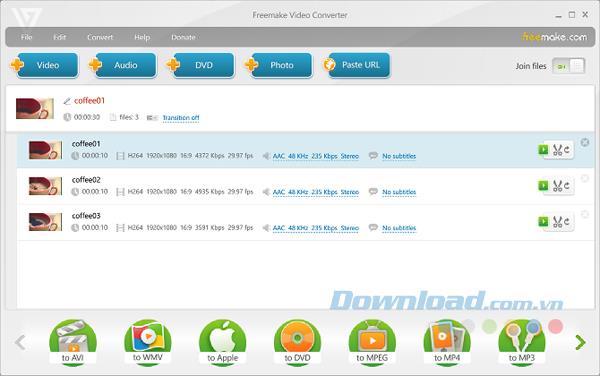
किसी वीडियो को ट्रिम करने के लिए, इसे + वीडियो बटन के साथ डाउनलोड करें , फिर संपादित करने के लिए क्लिक करें। समय सीमा का चयन करने के लिए प्लेबैक समयरेखा, चयन बटन और चयन समाप्ति ( कटिंग में ) का उपयोग करें। समाप्त होने पर, निर्यात पर नीचे दिए गए ठीक और आउटपुट बटन में से एक पर क्लिक करें ।
यदि आप केवल वीडियो ट्रिम करना चाहते हैं और अन्य पेशेवर वीडियो संपादकों में निवेश नहीं करना चाहते हैं, तो ऊपर दिए गए शीर्ष 5 आसान उपयोग, मुफ्त वीडियो कटिंग और ज्वाइनिंग टूल हैं। कृपया अनुभव करें और अपने लिए सबसे उपयुक्त टूल ऑफ़लाइन चुनें।